- Avtor Abigail Brown [email protected].
- Public 2023-12-17 07:00.
- Nazadnje spremenjeno 2025-01-24 12:24.
D3dx11_42.dll težave na tak ali drugačen način povzroči težava z Microsoft DirectX.
Datoteka d3dx11_42.dll je ena od mnogih datotek v zbirki programske opreme DirectX. Ker DirectX uporablja večina iger, ki temeljijo na sistemu Windows, in naprednih grafičnih programov, se napake d3dx11_42.dll običajno prikažejo samo pri uporabi teh programov.
D3dx11_42.dll in druge težave z DirectX lahko vplivajo na kateri koli Microsoftov operacijski sistem od Windows 98 naprej. To vključuje Windows 10, Windows 8, Windows 7, Windows Vista, Windows XP in Windows 2000.
D3dx11_42.dll Napake
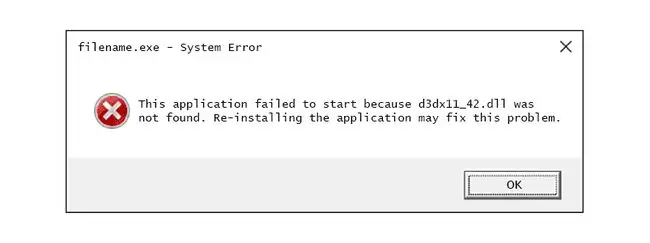
Napake d3dx11_42.dll se lahko prikažejo na vašem računalniku na več načinov. Nekaj pogostejših specifičnih sporočil o napaki d3dx11_42.dll je navedenih spodaj:
- Datoteka d3dx11_42.dll manjka
- D3dx11_42. DLL ni bilo mogoče najti
- Datoteke d3dx11_42.dll ni mogoče najti
- D3dx11_42.dll ni mogoče najti. Ponovna namestitev bi morda pomagala odpraviti to težavo.
D3dx11_42.dll napake se pojavijo, ko se zažene igra ali drug program.
Sporočilo o napaki d3dx11_42.dll se lahko nanaša na kateri koli program, ki uporablja Microsoft DirectX, najpogosteje video igre.
Kako popraviti napake D3dx11_42.dll
Ne prenašajte datoteke DLL d3dx11_42.dll posamično s katerega koli »mesta za prenos DLL«. Obstaja več odličnih razlogov, da nalaganje datotek DLL s teh spletnih mest nikoli ni dobra ideja. Če ste to že storili, ga odstranite z mesta, kjer ste ga postavili, in nadaljujte s temi koraki.
- Znova zaženite računalnik, če tega še niste storili. Napaka d3dx11_42.dll je morda naključje in preprost ponovni zagon bi jo lahko popolnoma razjasnil.
-
Namestite najnovejšo različico Microsoft DirectX. Verjetno bo nadgradnja na najnovejšo različico DirectX odpravila napako d3dx11_42.dll ni bilo mogoče najti.
Isti namestitveni program DirectX deluje z vsemi različicami sistema Windows, vključno z 10, 8, 7, Vista in XP. Nadomestil bo vse manjkajoče datoteke DirectX 11, DirectX 10 ali DirectX 9.
Microsoft pogosto izda posodobitve za DirectX, ne da bi posodobil številko ali črko različice, zato ne pozabite namestiti najnovejše izdaje, tudi če je vaša različica tehnično enaka.
-
Ob predpostavki, da najnovejša Microsoftova različica DirectX ne popravi napake d3dx11_42.dll, poiščite namestitveni program DirectX na DVD-ju ali CD-ju z igro ali aplikacijo. Običajno, če igra ali drug program uporablja DirectX, razvijalci programske opreme vključijo kopijo DirectX-a na namestitveni disk.
Včasih, čeprav redko, je različica DirectX, ki je na disku, bolj primerna za program kot zadnja različica, ki je na voljo na spletu.
- Odstranite igro ali programsko opremo in jo znova namestite. Morda se je nekaj zgodilo z datotekami v programu, ki delujejo z d3dx11_42.dll, in ponovna namestitev bi lahko pomagala.
-
Obnovite datoteko d3dx11_42.dll iz najnovejšega programskega paketa DirectX. Če zgornji koraki za odpravljanje težav niso pomagali odpraviti napake d3dx11_42.dll, poskusite ekstrahirati d3dx11_42.dll posebej iz paketa DirectX, ki ga je mogoče prenesti.
- Posodobite gonilnike za svojo video kartico. Čeprav to ni najpogostejša rešitev, lahko v nekaterih primerih posodobitev gonilnikov za video kartico v vašem računalniku odpravi to težavo z DirectX.
Potrebujete več pomoči?
Če ne želite sami odpraviti te težave, glejte Kako naj popravim svoj računalnik? za celoten seznam vaših možnosti podpore in pomoč pri vsem na poti, kot je ugotavljanje stroškov popravila, odstranjevanje datotek, izbira storitve popravila in veliko več.






